一眼レフで撮ったその瞬間スマホで確認して加工してSNSにアップできる。
そんな魔法みたいな一眼レフがあるって知ってました?
こんにちは、さぼてんです。
今回はカメラに興味ない人も、これから一眼レフ始めたい人も最初の一台にはもってこいの一眼レフ入門機ニコン「D3400」を紹介します。
初心者のために本当に大切なことを詰め込んだ「D3400」のおすすめスリーポイント!

引用元:ニコンimage
🌵 買ったその日に一眼レフを使いこなせる「ガイドモード」
🌵 まるで魔法、撮った写真が即スマホで確認できる「SnapBridge」
🌵 昔のニコンユーザーがうらやむ「超高速AF」でピント合うのが早い!
なかなかカタログや説明書ではわかりにくいところをダイレクトに解説していきます。
説明書やガイドブックなんていらない「ガイドモード」とは?
一眼レフってボタンはたくさんついてるし、撮影モードもたくさんあって初見でいきなりテクニックを使って撮影するのは至難の業です。
マニュアルに手を伸ばしても「うーん、なにを言ってるのかよくわからない」ってなっちゃいますし、本屋さんにいってガイドブックを購入してもカメラと本をいったりきたりして大変なんですよね。
しかしこのD3400はガイドブックがなんとカメラ内に内蔵されているのです!
このガイドブックならぬガイドモードは撮りたいイメージをナビゲーションにしたがって操作していくだけで熟練のカメラマンみたいな写真が撮れるんです。少し操作してみますね。

まずカメラを上から見たときに見えるこのダイヤルを「GUIDE」で合わせます。
なんか英語で書かれるとちょっと身構えちゃいますね。「ガイド」です。
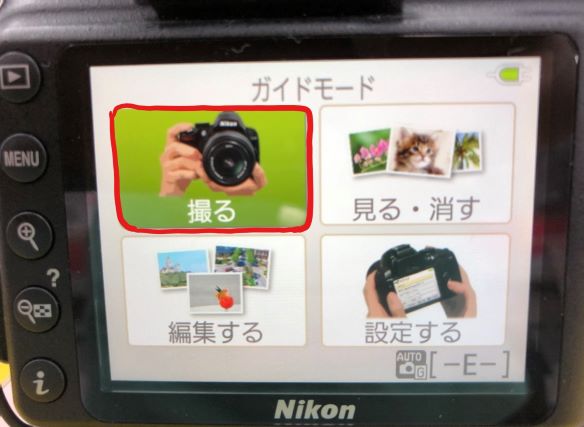
すると、「撮る」「見る・残す」「編集する」「設定する」と、4項目のナビゲーションが現れます。「撮る」を選んでみます。

すると「場面にあわせて撮る」「テクニックを使って撮る」とナビゲーションされます。「テクニックを使って撮る」を選びます。

すると様々なテクニックを活かしたモードがでてきます。今回は「人物の動きを止めて撮る」にカーソルをあわせてみます。すると「スポーツ撮影など、早い動きを撮影する場合に適しています。」と教えてくれます。さらに進んでみます。

「動きを止めるにはシャッタースピードを速くすると効果的です」と教えてくれました。
もちろんそのまま撮影すれば動きを止めて撮影することができるのですが上下のボタンでシャッタースピードが調整できるようになっているみたいなので少し動かしてみます。

すると、画面にでている写真が今設定されているシャッタースピードに合わせて変化しました。
「1/20のシャッタースピードだとこれくらいブレてしまうよー」とカメラが撮影前に画像付きで教えてくれているのです!
これ、なにげないのにめちゃめちゃ凄いことなんですよ!!
僕はカメラを初めて10年以上たつのですが、どれくらいのシャッタースピードでどれくらいブレるのかっていうのは体感的にぼんやりわかってる程度なんでが、このガイドは視覚的に「これだけブレるんだぞー」って教えてくれるので数値の意味とかまだ分からなくてもしっかり写真がとれちゃうのです。是非僕のカメラにも内蔵しててほしいくらいです。
このように絞り値やシャッタースピードのような難しい設定もナビゲーションの通りに操作していくだけで体感的に理解できるようになりますし、失敗のすくない思い通りの写真が撮れるようになり一気に一眼レフのハードルがぐーーっと下がってきます。
ようこそ!素晴らしき一眼レフの世界へ!
撮った写真はイリュージョンのようにスマホに保存してくれる「SnapBridge」
みなさんは一眼レフで撮った写真どうしてますか?
スマホで撮った写真も一眼レフで撮った写真も一台のスマホで管理出来たら便利だと思いませんか?
昨今カメラで撮った写真をパソコンで管理する。。って方ずいぶん減ってきましたよね。
そう今やスマホがパソコンの代わりを果たす時代。一台のスマホで全ての写真の管理ができたほうが楽ちんですよね。
最近のデジカメにはWifi機能が搭載されていて「カメラのWifiオン→スマホのWifi接続」と段階を踏んで転送する仕組みになっています。
ニコン「D3400」にはこの「カメラのWifiオン→スマホのWifi接続」をすっとばして一眼レフで写真を撮った瞬間にスマホに転送され確認できるようになる「SnapBridge」という機能が搭載されています。
これスマホユーザーの私にとってはグッとくる機能なのです。
ニコンのSnapBridgeアプリをあらかじめスマホにインストールしておき、カメラの指示に従ってSnapBridgeの設定をするだけ。
最初にこれだけ行っておけばカメラで撮った写真はすぐさまスマホのカメラロールへ保存されます。
これでいちいち「カメラ側のWifi設定→スマホ側のWifi設定」という手順を踏まずにダイレクトにスマホで写真を編集してSNSにアップできるのです!
往年のニコンユーザーがうらやむ超高速AF対応キットレンズ
D3400を購入する際はダブルズームキットで購入しましょう。
18㎜から55㎜というところまで約3倍ズームできるレンズが一本と55㎜から300㎜というところまで約5倍ズームできるレンズの2本がついてきてお得なんです。
そしてこのレンズ過去にニコンのデジタル一眼レフを使ってた人たちがびっくりするくらい高性能になっていて、コンパクトさ、写真の写り、なんといってもピント合うスピードが桁違いにパワーアップしています。
僕も現在このレンズを使用してますが、昔のレンズだと「スーピピ」って感じピント合わせを行う感じなのですがこのレンズは一瞬で「ッピ!」って感じでピントが合うので異次元の速さに生まれ変わっており一瞬数十万円もする高級レンズじゃないかと錯覚するほどです。
むこう10年以上、ニコンの入門向けレンズはこれで十分なくらいの出来になってますので一眼レフデビューする方は迷わずこのダブルズームキットを選びましょう!
D3400おすすめポイントまとめ
- 2400万画素の高画質
- エントリーモデルとは思えない高性能レンズがセットになっている
- ガイドモードで初めてでも安心(他メーカーの初心者モデルを寄せ付けない)
- SnapBridgeでスマホへの画像転送が楽(撮った瞬間スマホに入る優れもの)
入門向けD3400は一眼レフを始めようと思ってる方にはものすごく強い味方になってくれます。
ミラーレスカメラの入門機でもここまで丁寧な機能を搭載したカメラはありません。
小型、軽量で一眼レフを学べるガイド機能まであってひと昔前のニコン入門機より失敗写真が格段になくなる機能満載です。
そしてスマホに写真が保存されるのでSNSやLINEで画像を共有する人にはうってつけです。
是非この機会に一眼レフデビューしてみてはいかがでしょうか。
D3400と一緒に購入しておきたいアクセサリー
SDカード
まず必ず必要になるのがSDカードです。
ニコンの一眼レフは画素数が2400万画素もあるのでできる限りクラス⑩以上のものを選びましょう。
おススメはシェア№1のサンディスクのSDカードです。
三脚
買ったその日から撮影テクニックが身につくD3400であれば三脚も最初にそろえておいたほうがいいと思います。
おススメは胸の高さくらいまで伸びる軽量なの三脚です。
実際に使用する機会は少ないかもしれませんが一眼レフを勉強するのに役立ってくれるはずです。
予備バッテリー
バッテリーは約1000枚以上持つので予備を用意する必要はほとんどありませんが、出かける際に充電し忘れてたり紛失が心配な方は予備で持っておくことをおススメします。







